La LED VEX IQ Touch
En savoir plus sur la LED VEX IQ Touch
Demandez au lecteur d'organiser la façon dont le groupe lira l'article «VEX IQ Touch LED» de la bibliothèque VEX pour en savoir plus sur le fonctionnement de la LED tactile et sur la façon de l'utiliser.

Programmer avec la LED TACTILE
Demandez au programmeur d'ouvrir VEXcode IQ et suivez ces étapes :
-
Ouvrez le projet d'exemple de modèle de banc d'essai à partir de VEXcode IQ.
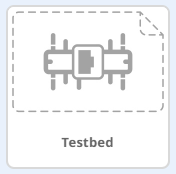
- Pour obtenir de l'aide sur l'ouverture de l'exemple de projet, consultez la vidéo du didacticiel Utiliser des exemples de projets et de modèles.
-
Construisez le projet suivant et enregistrez-le (macOS, Windows, Chromebook, iPad) en tant que Touch LED :
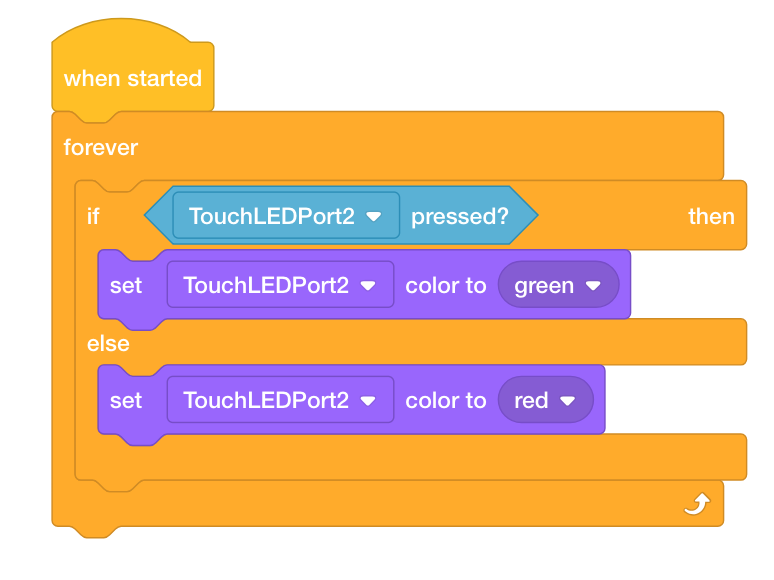
Testez la LED TACTILE
Demandez au testeur de connecter le banc d'essai à votre ordinateur, puis suivez ces étapes :
- Téléchargez le projet sur le cerveau du robot IQ.
- Exécutez le projet et appuyez sur la LED tactile pour afficher le vert. Ou, relâchez la LED tactile (NON enfoncée) pour afficher le rouge.
- Pour obtenir de l'aide sur le téléchargement et l'exécution d'un projet, consultez la vidéo du didacticiel Télécharger et exécuter un projet.
Répondez aux questions suivantes et demandez à l'enregistreur de les documenter dans votre cahier d'ingénierie :
- Dans quelles situations pourriez-vous utiliser une LED tactile sur un robot ?
- La LED tactile doit-elle être enfoncée pour changer de couleur ?
- La LED tactile rapporte-t-elle des valeurs de 1 (VRAI) ou 0 (FAUX) ?
- La LED tactile peut-elle indiquer la couleur qu'elle affiche ?
![]() Boîte à outils de l'enseignant
-
Réponses
Boîte à outils de l'enseignant
-
Réponses
-
Une LED tactile peut être utilisée comme bouton de démarrage ou d'arrêt sur un robot. Une LED tactile peut également être utilisée pour afficher l'état de l'une des pièces du robot (par exemple, l'affichage en vert lorsque la griffe est ouverte) ou l'une des parties de la programmation du robot (par exemple, l'affichage en jaune lorsque le robot termine une section du projet).
-
La LED tactile n'a pas besoin d'être enfoncée pour changer de couleur. La couleur de la LED peut être définie dans le projet.
-
La LED tactile signale des valeurs de 1 (VRAI) ou 0 (FAUX) comme le fait le commutateur de pare-chocs pour indiquer si elle est enfoncée ou non.
-
La LED tactile ne peut pas signaler la couleur qu'elle affiche. La couleur affichée est définie par le projet et/ou modifiée lorsque vous appuyez dessus, mais il n'y a pas de bloc de détection pour la couleur actuelle de la lumière LED tactile.
![]() Boîte à outils de l'enseignant
-
Dépannage
Boîte à outils de l'enseignant
-
Dépannage
Lorsque vous travaillez avec la LED tactile, il peut y avoir des cas où elle ne se comporte pas comme elle le devrait. Si cela se produit, commencez le dépannage en suivant les étapes suivantes :
-
Commencez par vérifier que le micrologiciel de la LED tactile est à jour. Lisez cet article pour plus d'informations sur la mise à jour du micrologiciel.
-
Si le micrologiciel est à jour, examinez davantage l'écran Informations sur l'appareil sur le cerveau IQ pour vérifier que les états « pressé » et « relâché » s'enregistrent sur le cerveau. Vous pouvez également continuer à parcourir les couleurs d'affichage rouge, vert, bleu et éteint en appuyant sur la LED tactile. Pour d'autres questions plus générales, il existe un article intitulé «Comment dépanner les capteurs VEX IQ ».
-
Si les informations sur l'appareil indiquent des valeurs précises, le problème pourrait être que l'étudiant a mal copié le projet.
-
Pour dépanner le projet, vérifiez que l'appareil est correctement configuré, ce qui signifie qu'il a utilisé le bon exemple de projet Testbed. Pour plus d'informations sur la configuration de la LED tactile, lisez l' article «Comment configurer les capteurs VEX IQ - VEXcode IQ ».
-
Assurez-vous que les élèves ont copié et construit le projet correctement. Vous pouvez utiliser le bloc d'impression dans VEXcode IQ pour afficher les valeurs actuelles du capteur sur le cerveau au fur et à mesure que le projet progresse jusqu'à l'erreur ou jusqu'à la fin du projet.
-
-
Si les informations sur l'appareil ne signalent PAS des valeurs précises, le problème peut être lié au matériel.
-
Pour dépanner le matériel, essayez de vérifier la connexion du port avec le câble intelligent à l'aide de l'article «Comment connecter les périphériques VEX IQ aux ports intelligents ».
-
Si la LED tactile est correctement connectée et qu'elle ne se comporte toujours pas comme elle le devrait, il pourrait y avoir un problème physique avec la LED tactile. Testez la commutation avec une autre LED tactile.
-